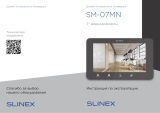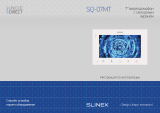Страница загружается...

Беспроводной комплект
RD-30
Инструкция пользователя
Revision 02
1

3
Наши поздравления
Меры предосторожности
Перед использованием
Б л а г о д а р и м В а с з а п о к у п к у н а ш е г о п р о д у к т а
высочайшего качества.
Пожалуйста, прочитайте инструкцию перед установкой
системы и следуйте всем указаниям, чтобы обеспечить
правильную установку и надлежащую работу.
Для снижения риска поражения электрическим током и
т р а в м , п ож а л у й с т а , в ы п о л н и т е о с н о в н ы е м е р ы
предосторожности перед использованием продукта.
1. Внимательно прочитайте и соблюдайте инструкции
данного руководства.
2. Следуйте всем предупреждениям в данном руководстве.
3. При чистке отключите устройство, а затем используйте
влажную ткань для очистки. Не используйте жидкие или
аэрозольные чистящие средства.
4. Не ставьте на шнур предметы, которые могут привести к
его повреждению.
5. Не размещайте вызывную панель около массивных
металлических объектов и металлических экранов.
6. Обратите вним ание на полярность батарей и
аккумуляторов. Устанавливайте батареи и аккумуляторы в
соот ветств ии с марки ровкой их пол ярност и (эта
информация находится радом с отсеком установки батарей
и аккумуляторов).
7. Храните оборудование в недоступном для детей месте.
8. Используйте устройство только по прямому назначению,
описанному в руководстве пользователя.
9. Не используйте устройство, если оно повреждено.
1
? В связи с постоянным проведением модернизаций и улучшения
функциональности оборудования, внешний вид, технические
характеристики и функциональность могут быть изменены без
предварительного уведомления.
Беспроводная трубка
Рабочая частота 2,400 ГГц – 2,4835 ГГц
Экран 2.4" T FT L CD
Скорость передачи данных 2,0 Мбит/с
Чувствительность -90 дБм
Тип модуляции GFSK /F SK
Разрешение экрана 320×240 пикселей
Мощность передатчика 19 дБм (макс.)
Питание 3 шт. Ni-M H аккумулятора 1,2 В, до 800 мА/ч
Ток потребления 450 мА (мaкс.)
Рабочая температура -10 – +45 °C
Допустимая влажность от 0 до 85 %
Вес 110 гр
Габаритные размеры Трубка: 50×165×27 мм
Подставка для зарядки: 79×42×77 мм
Количество подключаемых
вызывных панелей до 4 шт. (Макс.)
Параметр Значение
Технические характеристики
20
1

Технические характеристики
Вызывная панель
Рабочая частота 2,400 ГГц – 2,4835 ГГц
Скорость передачи данных 2,0 Мбит/с
Мощность передатчика 19 дБм (макс.)
Тип модуляции GFSK /F SK
Дальность связи Без препятствий до 100м
В помещении до 50м
Видеоматрица 1/4" CMOS
Эффективные пиксели По горизонтали = 320; По вертикали = 240
Тип кодировки Motion JPEG
Частота кадров
25 к/с
Баланс белого цвета Автоматический
Объектив 4.3 мм / F2,8
Угол обзора
52 °
Чувствительность 0,1 Lux (без подсветки)
Подсветка 6 светодиодов
Напряжение питнаия
+9–12 В от Б П или 2 батареи 1,5 В LR14(C)
Ток потребления от батарей = 500 мА (Макс.)
от внешнего питания +12 В = 400 мА (Мaкс.)
Рабочая температура -30 – +55 °C
Допустимая влажность от 0 до 85 %
Вес 166 гр
Габаритные размеры 68×185×50 мм (Ш×В×Г)
Параметр Значение
19
Поддержка до 4 вызывных панелей
Экран 2.4'' (320×240 QVGA)
Разрешение видео: 320×240, 25 к/с
Светодиодная подсветка для видимости в темноте
Питание панели: от 2 батарей LR14 (Тип С) (работа до 2
лет), или внешний источник питания +9–12 В)
Степень защиты IP55
Чувствительный микрофон и динамик высокой мощности
Регулируемая яркость экрана и громкость разговора
Цифровая связь между панелью и трубкой
Дальность на открытом пространстве: до 100 м
Дальность внутри помещений: до 50 м
Управление замком от панели (при подключении +12 В)
Внутренняя память на 50 фотоснимков
Простота и возможность самостоятельной установки
Параметры
2

После того, как вы распаковали ваше оборудование,
убедитесь, что все компоненты, показанные ниже,
присутствуют. Если какие-либо элементы отсутствуют или
сломаны, пожалуйста, сразу обратитесь к продавцу.
Блок питания
(7,5 В; 300 мА)
Ni-MH тип ААА
аккумуляторы 3 шт.
Уплотнительная
крышка панели
Кронштейн
Руководство
пользователя
Комплектация
Винты
крепления
3
Беспроводная
трубка
Подставка для
зарядки Вызывная
панель
Инженерное меню
1. Для удаления всех зарегистрированных вызывных панелей,
в режиме ожидания одновременно нажмите и удерживайте
не менее 5 секунд кнопку «Открытия замка» и кнопку
«Меню» . Затем на экране появится сообщение: «Все
панели удалены!»
2. После удаления всех панелей трубка автоматически выйдет
из этого режима через 5 секунд.
Все панели
удалены!
1. Для доступа к меню настройки времени срабатывания
р е л е ( о т к р ы т и я з а м к а ) , в р е ж и м е о ж и д а н и я
одновременно нажмите и удерживайте не менее 5
секунд кнопку «Ответа» и кнопку «Открытия
замка». После чего на экране появится сообщение:
«Время открытия».
2. Нажимайте «Влево» или «Вправо» для выбора
необходимой вызывной панели.
3. Затем нажимайте «Вверх» или «Вниз» для
установки необходимого времени открытия замка (от 1
до 25 секунд). После установки необходимого значения
н а ж м и т е к л а в и ш у « С о х р а н и т ь » . Н а э к р а н е
отобразится сообщение «ОК».
4. После установки времени открытия замк а, трубка
автоматически выйдет из этого режима через 5 секунд.
Удаление зарегистрированных панелей
Установка времени открытия замка
18
Время открытия
1# 5 с
Беспр оводной
ком плект
SLI NEX R D-30
Инстр укция
1

Внешний вид
Камера
Светодиодная
подсветка
Микрофон
Динамик
Кнопка вызова
(с табличкой
для номера)
Датчик
освещенности
Вызывная панель
417
Настройки по умолчанию
Примечание:
При сбросе до заводских установок, текущее время и
зарегистрированные панели не сбрасываются.
В этом подмен ю отобража ются все с о х р аненные
фотоснимки. На сохраненном фото в углу отображается
номер вызывной панели, с камеры которой сделан снимок.
1. Нажмите кнопку «Меню», для входа в разделы меню.
2. Нажимайте кнопки «Вверх» или «Вниз», для
выбора пункта «Просмотр фото», а затем нажмите
кнопку «ОК».
3. Нажимайте «Влево» или «Вправо», чтобы
перелистывать фотоснимки вперед или назад.
4. Для удаления текущего фото, нажмите клавишу
«Удалить», после чего на экране появится надпись
«Удалить?». Для подтверждения удаления фото нажмите
клавишу «Да», а для отмены клавишу «Нет».
5. Для выхода из просмотра фото и возврата к предыдущему
меню, нажмите кнопку «Назад».
Просмотр фото
В этом подменю производится сброс всех настроек
беспроводной трубки до заводских установок.
1. Нажмите кнопку «Меню», для входа в разделы меню.
2. Нажимайте кнопки «Вверх» или «Вниз», для
выбора пункта «По умолчанию», а затем нажмите
кнопку «ОК».
3. Нажимайте «Вверх» или «Вниз» для выбора
необходимого пункта «Вкл» или «Выкл» сброса настроек.
4. Для выхода из настроек сброса по умолчанию и возврата к
предыдущему меню, нажмите кнопку «Назад».
Описание меню (продолжение)
1

5
Беспроводная трубка
Подставка для зарядки
Контакты зарядки
Левая
функциональная
клавиша
Правая
функциональная
клавиша
LCD экран
Кнопка
навигации
Питание/
Окончание вызова
Прием вызова
Открытие замка
Микрофон
Фиксатор антены
Динамик
Крышка
батарейного
отсека
Контакты зарядки
Антенна
Звук нажатия клавиш
В этом подменю производится включение и отключение звука
нажатия на кнопки. При отключенном звуке клавиш, в случае
ошибочного действия, предупреждающий сигнал все-равно
будет звучать.
1. Нажмите кнопку «Меню», для входа в разделы меню.
2. Нажимайте кнопки «Вверх» или «Вниз», для
выбора пункта «Звук клавиш», а затем нажмите
кнопку «ОК».
3. Нажимайте «Вверх» или «Вниз» для выбора
необходимого пункта «Вкл» или «Выкл» звука клавиш.
4. Для выхода из настройки звука клавиш и возврата к
предыдущему меню, нажмите кнопку «Назад».
Настройки фото
В этом подменю устанавливается автоматическое сохранение
фото. Если опция «Автоснимок» включена, то беспроводная
трубка будет автоматически сохранять фото в момент
входящего вызова или просмотра камеры в панели.
1. Нажмите кнопку «Меню», для входа в разделы меню.
2. Нажимайте кнопки «Вверх» или «Вниз», для
выбора пункта «Автоснимок», а затем нажмите
кнопку «ОК».
3. Нажимайте «Вверх» или «Вниз» для выбора
необходимого пункта «Вкл» или «Выкл» автоматического
сохранения фотоснимка.
4. Для выхода из настройки фото и возврата к предыдущему
меню, нажмите кнопку «Назад».
Описание меню (продолжение)
16
Примечание:
Во время разговора или просмотра панели, нажатие
на клавишу «Снимок» сохраняет фото вручную.
1

15
6
Используются Ni-MH аккумуляторные батареи AAA размера,
напряжением 1,2 В и силой тока до 800 мА/ч. Установите
аккумуляторы перед использованием.
1. Снимите крышку батарейного отсека.
Беспроводная трубка
2.
3. Установите крышку батарейного
отсека на место, до щелчка.
Не п равил ьн ая устано вка может пр ивести к
повреждению трубки.
Если батареи потеряют свою мощность и будут
плохо держать заряд, они должны быть заменены.
Используйте только качественные аккумуляторные
батареи, и н икогда н е используй те обы чн ые
батарейки.
Примечание:
Установка батарей
Вставьте батареи как показано на
рисунке соблюдая правильную
полярность (+,–).
Громкость
Яркость
В этом подменю осуществляется регулировка громкости
звонка. Доступна установка 9 значений.
1. Нажмите кнопку «Меню», для входа в разделы меню.
2. Нажимайте кнопки «Вверх» или «Вниз», для
выбора пункта «Громкость», а затем нажмите кнопку
«ОК».
3. Нажимайте кнопки «Влево» и «Вправо» для
установки необходимой громкости. При каждом нажатии
кнопок «Влево» и «Вправо», трубка звенит с
выбранной громкостью.
4. Нажмите кнопку «Назад», чтобы сохранить настройки и
вернуться в предыдущее меню.
Описание меню (продолжение)
В этом подменю осуществляется регулировка яркости экрана.
Доступна установка 9 значений.
1. Нажмите кнопку «Меню», для входа в разделы меню.
2. Нажимайте кнопки «Вверх» или «Вниз», для
выбора пункта «Яркость», а затем нажмите кнопку
«ОК».
3. Нажимайте кнопки «Влево» и «Вправо» для
установки необходимой яркости. При каждом нажатии кнопок
«Влево» и «Вправо», на экране трубки
отображается выбранная яркость.
4. Нажмите кнопку «Назад», чтобы сохранить настройки и
вернуться в предыдущее меню.
Примечание:
Для регулировки громкости в режиме ожидания, просто
нажимайте клавиши «Влево» и «Вправо».
Примечание:
Для регулировки яркости в режиме ожидания, просто
нажимайте клавиши «Вверх» и «Вниз».
1

Вызывная панель
1. Используйте 2 батареи LR14 типоразмера C (в комплект
не входят). Установите их перед использованием.
2. Закройте заднюю крышку панели и вкрутите 4 винта
чтобы ее закрепить.
7
Важное замечание: Перед началом использования
необходимо полностью зарядить
трубку в течении 15 часов.
Для зарядки трубки ее необходимо установить на
подставку для зарядки.
Зарядка трубки
14
Дата и время
1. Нажмите кнопку «Меню», для входа в разделы меню.
2. Нажимайте кнопки «Вверх» или «Вниз», для
выбора пункта «Дата и Время», а затем нажмите
кнопку «ОК».
3. Для перехода между часами, минутами, днем, месяцем и
годом, нажимайте кнопки «Влево» и «Вправо», а
для установки необходимых значений кнопки «Вверх»
и «Вниз».
4. Настройте часы и перейдите к настройке минут нажатием
кнопки «Вправо». Затем настройте год, и кнопкой
«Вправо» перейдите к настройке месяца, после чего
опять нажатием кнопки «Вправо» перейдите к настройке
числа месяца.
5. После настройки даты и времени нажмите кнопку
«Назад» для возврата в предыдущее меню.
Описание меню
Примечание:
Отображаемый формат времени 24-часовой, а
формат даты ГГ-ММ-ДД.
Необходимо заблаговременно настроить Дату и
Время, чтобы на снимках они отображались
корректно.
При замене аккумуляторных батарей, необходимо
установить Дату и Время заново.
Порядок установки Даты и Времени:
Часы – Минуты – Год – Месяц – День.
1

Инструкция по установке
Подставка для зарядки
Подключите кабель от подставки
для зарядки к розетке переменного
тока 220 В.
Вызывная панель
1. При установке вызывной панели выберите высоту, учитывая
максимальный обзор посетителей, равную 1400 – 1600 мм от пола.
2. Сопоставьте кронштейн и саморезы с отверстиями в стене.
3. Установите вызывную панель в кронштейн, следуя указаниям по
рисунку ниже.
4. Закрутите крепежные винты для окончания установки.
Розетка
переменного тока
8
1. Держать трубку вдали
от электрических приборов,
например ТВ, компьтера,
беспроводного телефона.
2. На пути сигнала от панели
к трубке, желательно исключить
такие препятствия как деревянные
и железобетонные перекрытия и
стены, микроволновые печи, точки
доступа, усилители и антенны WI-FI.
3. Развернуть
антенну на трубке,
для лучшего
приема сигнала от
вызывной панели.
Внимание:
13
В темное время суток, для улучшения отображаемой
картинки, на вызывной панели активируется светодиодная
подсветка при нажатии кнопки вызова.
Светодиодная подсветка
Открытие замка
Для открытия замка необходимо нажать кнопку на
беспроводной трубке в режиме разговора.
Основные функции
Вызов
В режиме ожидания, нажмите кнопку вызова на вызывной
панели, после чего беспроводная трубка начнет подавать
сигнал вызова и отображать видеокартинку от камеры в
вызывной панели.
1. Если отвечать на входящий вызов не нужно, тогда
нажмите кнопку отбоя чтобы отменить вызов.
2. Для принятия входящего вызова нажмите кнопку снятия
трубки , при этом трубка перестанет звонить и
активируется режим разговора.
3. Для завершения разговора, нажмите кнопку .
Примечание:
Максимальная длительность разговора 2 минуты. По
истечении 2 минут, связь с панелью завершится
автоматически.
Время просмотра изображения с камеры вызывной
панели в режиме «Просмотра» – максимум до 5
минут. По истечении 5 минут трубка автоматически
перейдет в режим ожидания.
1234
При неуверенном приеме сигнала на трубке, необходимо выполнить
и соблюдать следующие условия:
1

Схема подключения
9
12
Основные функции
Просмотр
В меню просмотра изображения с вызывной панели
будет автоматически отображаться количество вызывных
панелей зарегистрированных на данной трубке.
1. Для просмотра изображения с панели в режиме ожидания
нажмите кнопку «Просмотр», для входа в подменю
просмотра.
2. Если зарегистрирована только одна вызывная панель, то
на экране будет отображаться «1 Панель».
3. Если зарегистрированы две или более вызывных панелей,
то на экране будет отображаться «1 Панель», «2 Панель» и
так далее. Нажимайте кнопки «Вверх» или «Вниз»
для выбора необходимой панели, а затем нажмите кнопку
«ОК» для начала просмотра.
Примечание:
Для питания панели можно использовать как батареи так и
внешний источник питания. Для работоспособности таких
функций как: просмотр изображения на трубке с камеры
панели без нажатия кнопки вызова, подсветка кнопки вызова и
открытие замка (срабатывание реле) – необходимо
подключать внешний источник питания к вызывной панели.
Вызывная
панель
+9–12В
Максимальное
значение тока на
контактах реле –
1,5 A.
+9–12В
+9–12В
+9–12В
Максимальное
значение тока на
контактах реле – 1,5 A.
Вызывная
панель
Подключение электромеханического замка
Подключение электромагнитного замка
Замок
Замок
БП
замка
БП
замка
Внешний
источник
питания
Внешний
источник
питания
1

Для включения беспроводной трубки нажмите .
Для выключения беспроводной трубки нажмите .
Включение и Выключение
Для регистрации вызывной панели в памяти трубки, нажмите
кнопку вызова на вызывной панели, затем нажмите и
удерживайте кнопку регистрации с обратной стороны панели
до тех пор, пока не мигнет индикация на вызывной панели.
Далее нажмите кнопку «Меню» на беспроводной трубке,
и выберите в списке пункт «Регистрация». Вы услышите
тональный сигнал, который означает, что внешняя панель
была успешно зарегистрирована на беспроводной трубке.
Если вы услышите 2 коротких тональных сигнала, то это
значит, что панель не прошла процедуру регистрации. В
таком случае, необходимо выключить трубку и вытащить
батареи из вызывной панели, удерживая на ней кнопку
регистрации. Затем нужно снова включить беспроводную
трубку, установить батареи вызывной панели и провести
процедуру регистрации сначала.
Регистрация
10
Основные функции
11
Основные функции
Регистрация (Продолжение)
На беспроводной трубке можно зарегистрировать до четырех
вызывных панелей.
1. Если на трубке зарегистрирована только одна вызывная
панель, то интерфейс регистрации
будет выглядеть следующим образом:
2. Если на трубке уже зарегистрировано 4 вызывных панели,
то интерфейс регистрации будет
выглядеть следующим образом:
Кнопка
регистрации
Кнопка
вызова
(с табличкой
для номера)
1
/